MP4ファイルを結合する方法(2025年版ガイド)
複数のMP4動画を1つのシームレスなファイルに結合したいと思ったことはありませんか?複数のクリップを使ったVlogを撮影した時や、特別なイベントのハイライト動画をまとめている時など、様々な場面で役立ちます。あるいは、スムーズに視聴できるように、いくつかの映画のシーンを結合したい時もあるでしょう。どんな理由であれ、MP4ファイルを結合すれば時間を節約でき、整理整頓も容易になり、動画の共有やアップロードが格段に楽になります。
この記事では、4つの方法を紹介します。 MP4ファイルを結合する 素早く簡単に。初心者の方でも、既に経験のある方でも、分かりやすいステップバイステップの説明で安心です。さあ、始めましょう!
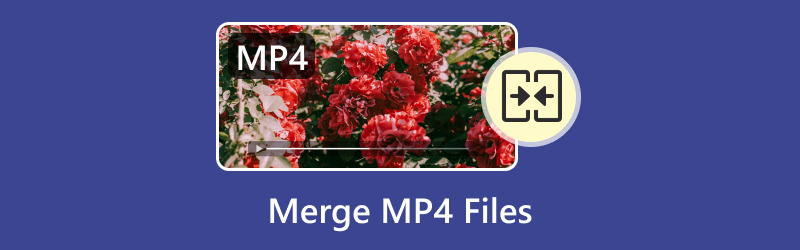
- ガイドリスト
- 方法1:Arkthinker Video Converter UltimateでMP4ファイルを結合する方法
- 方法2:Movavi Video EditorでMP4ファイルを結合する方法
- 方法3:VLCでMP4ファイルを結合する方法
- 方法4:iMovieでMP4ファイルを結合する方法(Macユーザー向け)
- よくある質問
方法1:Arkthinker Video Converter UltimateでMP4ファイルを結合する方法
ArkThinkerビデオコンバーター究極 は、MP4動画ファイルをシームレスに結合できるように設計された多機能ツールです。使いやすいインターフェースと強力な機能を備え、複数のMP4クリップを1本のシームレスな動画に結合できます。様々な動画形式に対応しており、結合プロセス中も動画の画質が損なわれることはありません。
ArkThinker Video Converter Ultimate で MP4 ビデオの結合を開始するには、次の簡単な手順に従ってください。
まず、ArkThinker Video Converter Ultimateを公式サイトからダウンロードする必要があります。インストールが完了したら、パソコンでプログラムを起動してください。
MP4ビデオを結合するには、 追加ファイル 上部のボタンをクリックして、結合したい動画をすべて選択します。または、ファイルをプログラムに直接ドラッグ&ドロップすることもできます。

MP4ファイルをインポートすると、各MP4ファイルの横に下矢印または上矢印が表示されます。このオプションをクリックすると、MP4ファイルの順序を変更して、複数の動画を1つのファイルに結合できます。
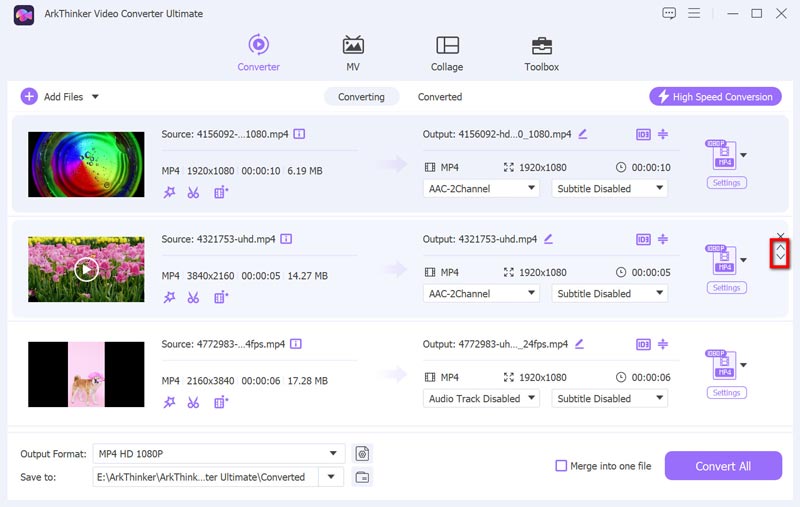
[出力形式] ドロップダウン リストをクリックして、結合したビデオを保存する形式を選択します (MP4 のままにするか、必要に応じて MOV や AVI などの他の形式に変換できます)。

すべて設定したら、 1 つのファイルに結合するをクリックして、 すべて変換 動画の結合を開始します。処理が完了すると、結合された新しいMP4動画がコンピューターに保存されます。

これで、このツールを使って複数のMP4ファイルを1つの動画に結合することができました。さらに、結合した動画ファイルをエクスポートする前に、動画にオーディオを追加して、BGMをスムーズに配置することもできます。
方法2:Movavi Video EditorでMP4ファイルを結合する方法
Movavi Video Editorは、MP4動画ファイルを素早く効率的に結合できる、使いやすい動画編集ソフトウェアです。シンプルなドラッグ&ドロップインターフェースで、専門知識がなくても複数の動画クリップを1つのシームレスなファイルに結合できます。トリミング、トランジションの追加、動画効果の調整といった基本的な編集機能も備えているため、MP4ファイルを手軽に編集・結合したい方にとって、まさに万能ツールと言えるでしょう。
以下の手順に従って、Movavi Video Editor で MP4 ビデオ ファイルの結合を開始しましょう。
Movavi Video Editorをダウンロードしてインストールし、パソコンにインストールしましょう。まずは無料でお試しいただけますので、ご購入前にご自身で使い心地をご確認いただけます。
プログラムを起動し、 追加ファイル ボタンをクリックします。結合したいMP4ファイルを選択します。

ファイルを追加したら、最終的なビデオに表示する順序で各ビデオ クリップをタイムラインにドラッグします。

動画を順番に並べたら、 輸出 ボタンをクリックして、結合したMP4ビデオファイルを保存します。形式はMP4を選択するか、MOVやAVIなどの他のオプションから選択できます。
クリック 始める ボタンをクリックすると、Movavi がファイルを結合し、1 つのシームレスなビデオとしてエクスポートします。

VLCは非常に使いやすく効率的なので、動画クリップを素早く結合したい方に最適です。この無料のMP4結合ソフトは、目立った遅延や画質の低下なくMP4ファイルを結合できます。ただし、クリップ間のトランジションのカスタマイズオプションは限られています。
方法3:VLCでMP4ファイルを結合する方法
VLCは、よく知られている無料のオープンソースメディアプレーヤーで、 MP4ビデオファイルを結合するVLCは主に動画再生ソフトとして知られていますが、複数の動画ファイルを1つに結合する機能が組み込まれています。メディアメニューの「変換/保存」オプションを使用し、結合したい動画をすべて選択して出力形式を設定するだけで、MP4動画を簡単に結合できます。VLCは、追加のソフトウェアをダウンロードする必要がなく、MP4ファイルを結合できるシンプルで効率的なツールなので、素早い動画編集作業に最適です。
MP4 ビデオファイルを結合する準備はできましたか? VLC で手順を一緒に確認してみましょう。
VLC Media Player をまだインストールしていない場合は、必ず公式 Web サイトからダウンロードしてください。
VLCを開いてクリック メディア 左上隅にある 変換/保存.
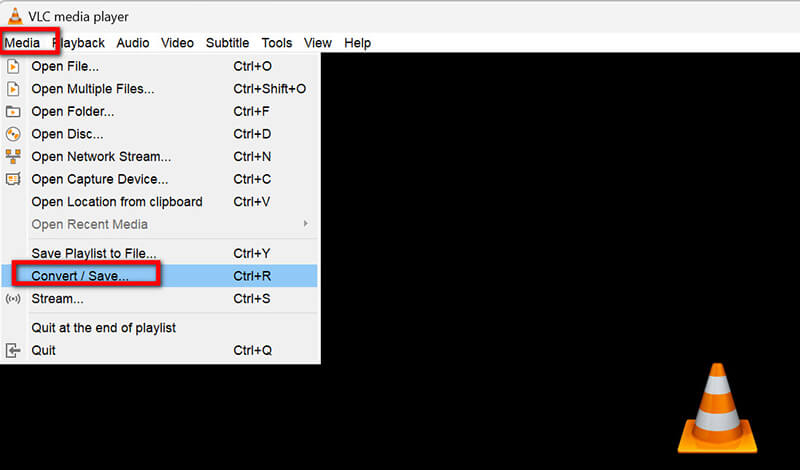
「メディアを開く」ウィンドウで、 追加 MP4ファイルをインポートするには、正しい順序で追加してください。
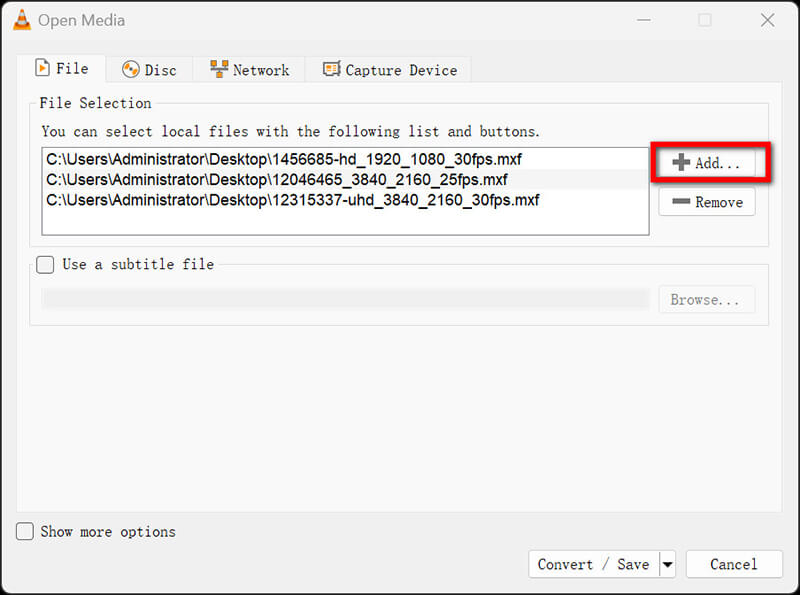
ファイルを追加したら、「変換/保存」ボタンをクリックします。新しいウィンドウが開きます。
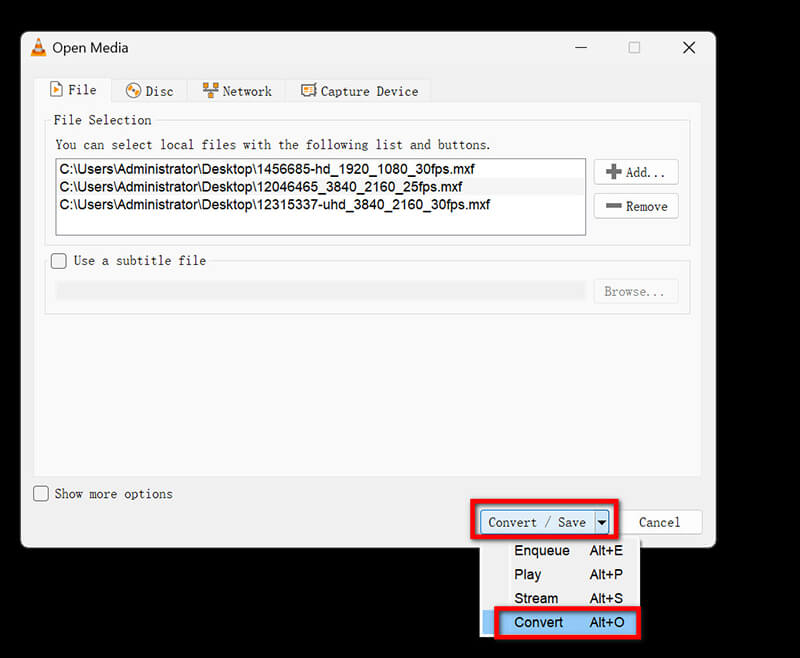
下 プロフィール セクションで、希望する出力形式を選択します (MP4 でも問題ありません)。
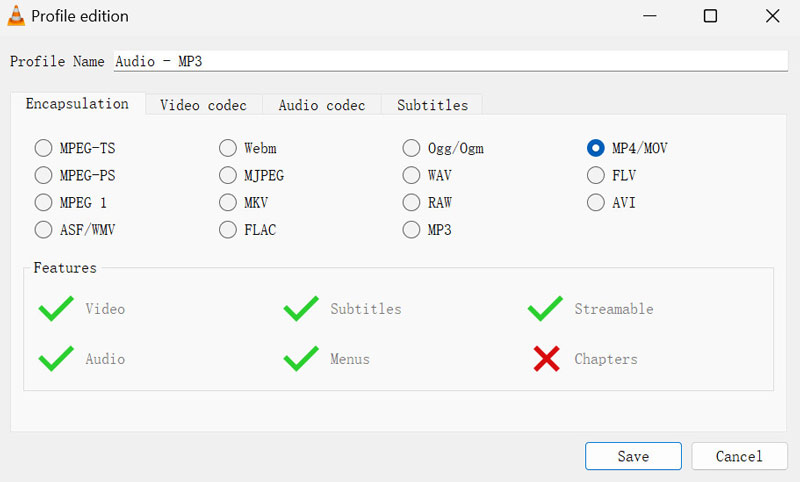
「開始」をクリックすると、VLCがMP4ファイルの結合を開始します。結合が完了すると、1つの動画が完成します。
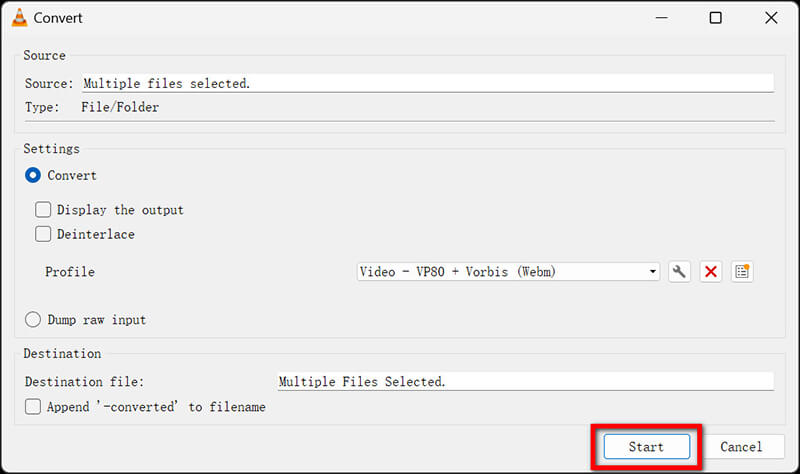
プロセスが完了すると、選択した保存先に結合された MP4 ファイルが表示されます。
TVLCは無料で、この機能を使用するために追加のダウンロードは必要ありません。ただし、インターフェースは初心者にとって直感的とは言えず、専用の動画編集ソフトのような細かい操作が欠けています。とはいえ、全体的に見て、単純な結合作業であれば便利で信頼できる選択肢です。
方法4:iMovieでMP4ファイルを結合する方法(Macユーザー向け)
iMovieはMacとiOSデバイスで利用できる無料のビデオ編集アプリで、ユーザーは ビデオファイルを結合する MP4、AVI、WMVなど、様々な動画形式を簡単に編集できます。シンプルで使いやすいインターフェースを備えたiMovieなら、複数のMP4クリップをタイムラインにドラッグ&ドロップするだけで、トリミング、並べ替え、そして1本のシームレスな動画に簡単に結合できます。トランジション、エフェクト、オーディオ調整といった基本的な編集ツールも備えているため、複雑なソフトウェアを使わずに動画を結合したい初心者や一般ユーザーに最適です。
MP4 ビデオ ファイルの結合を開始するには、iMovie で以下の手順に従います。
MacでiMovieを起動します。まだインストールしていない場合は、Mac App Storeから無料でダウンロードできます。iMovieはほとんどのMacコンピュータにデフォルトでインストールされています。
クリック 新しく作る [ムービー] を選択して新しいプロジェクトを開始します。

メディアライブラリで、 メディアのインポート ボタンをクリックし、結合する MP4 ファイルを選択します。
最終的なビデオに表示する順序で、MP4 ビデオ ファイルをタイムラインにドラッグ アンド ドロップします。

ファイルが配置されたら、 ファイル メニューから選択 共有をクリックし、「ファイル」を選択します。結合されたMP4ファイルがコンピューターに保存されます。
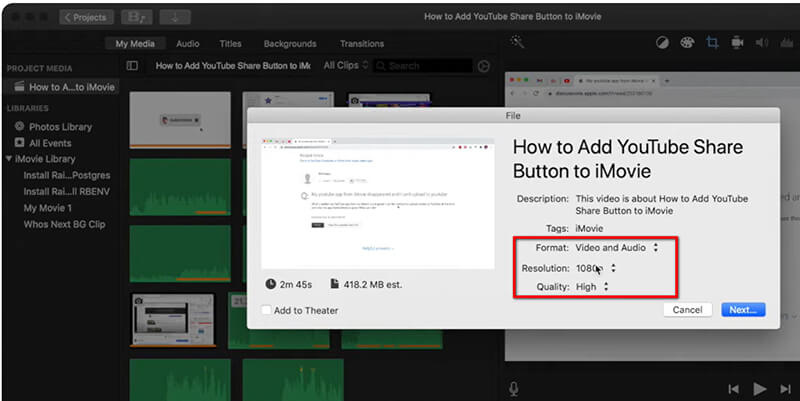
よくある質問
MP4ファイルを無料で結合できますか?
はい、できます!VLCやiMovie(Mac版)などのツールを使えば、MP4ファイルの結合は無料でできます。ただし、よりプロフェッショナルで機能豊富なオプションをお探しの場合は、ArkthinkerやMovaviなどの有料ツールが、動画の結合をより簡単にする追加機能を提供しています。
Windows 10 で MP4 ファイルを結合できますか?
もちろんです!Arkthinker Video Converter UltimateやMovavi Video EditorなどのプログラムはどちらもWindows 10で問題なく動作し、MP4ファイルを簡単に結合できます。
Mac で MP4 ファイルを結合するのに最適なソフトウェアは何ですか?
Macユーザーにとって、iMovieはMP4ファイルを結合する優れた無料ツールです。しかし、より多くの機能が必要な場合は、ArkthinkerとMovaviもMacで動作する優れた選択肢です。
MP4 ファイルをオンラインで結合するにはどうすればよいですか?
MP4ファイルを結合するためのオンラインツールは数多くあります。ClideoやOnline Video Cutterなどのサイトでは、MP4動画をアップロードして結合し、完成した動画をダウンロードできます。ただし、これらのオンラインサービスではアップロードできるファイルのサイズに制限がある場合があることに注意してください。
結論
MP4ファイルの結合 どのソフトウェアや方法を使っても、非常に簡単な作業です。VLCやiMovieなどの無料ソフトを使う場合でも、ArkThinker Video Converter UltimateやMovavi Video Editorのような機能豊富なソリューションを使う場合でも、MP4ファイルを簡単に結合できます。
動画の結合を次のレベルに引き上げたいなら、ArkThinker Video Converter Ultimateのダウンロードをお勧めします。使い方は超簡単で、豊富な追加機能を備え、動画編集のあらゆるニーズに対応します。さあ、迷う必要はありません!今すぐMP4ファイルの結合を始めましょう!
この投稿についてどう思いますか?クリックしてこの投稿を評価してください。
素晴らしい
評価: 4.8 / 5 (に基づく) 451 投票)


